win7调整字体大小的步骤 win7怎么调字体大小
更新时间:2021-03-26 11:07:28作者:huige
很多用户在安装win7系统之后,觉得默认的字体太大或者太小了,看着不大舒服,那么其实我们也可以自己调整字体大小的,只是很多小伙伴可能不知道要从何下手吧,其实方法并不难,接下来给大家讲解一下win7调整字体大小的详细步骤供大家参考吧。
具体步骤如下:
1、找到桌面空白区域右键---选择“个性化”。
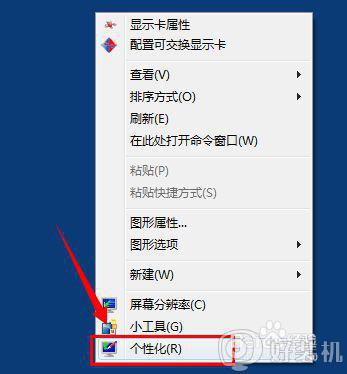
2、点击 “外观和个性化”设置选项中,找到“显示”功能。
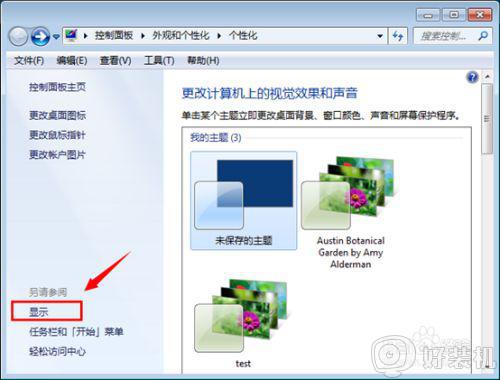
3、出现的显示功能对话框中,找到“设置自定义文本大小DPI”的设置选项,如箭头位置。
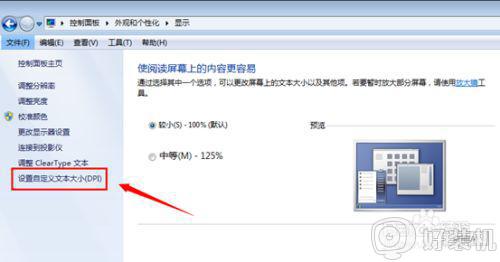
4、在自定义DPI设置中,默认是100%的大小。可以进行调整选择,如选择200%就是放大2倍。
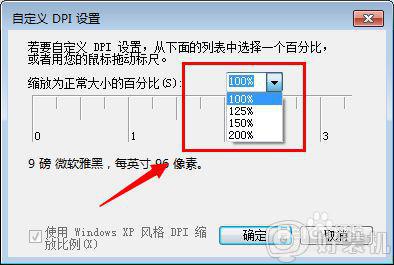
5、设置好之后,在显示菜单中会有“是阅读屏幕上的内容更容易”出现了刚刚的几个选项,应用点击“立即注销”可以马上生效。
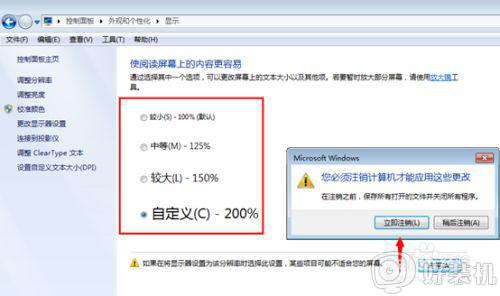
关于win7调整字体大小的步骤就给大家讲解到这边了,如果你有需要的话,可以学习上面的方法步骤来进行调整吧,希望帮助到大家。
win7调整字体大小的步骤 win7怎么调字体大小相关教程
- win7系统怎么调整字体大小 win7调节字体大小的步骤
- win7怎么调字体大小 win7调整字体的方法
- Win7怎样调整电脑字体大小 Win7电脑字体大小调整方法
- win7电脑桌面字体大小怎么调整 电脑win7字体大小怎么设置
- 电脑桌面字体大小怎么调整win7 win7怎么改字体大小
- win7怎么调字体大小 win7电脑字体大小调节方法
- 电脑字体大小怎么调大win7 调节win7字体大小的方法介绍
- win7网页字体大小怎么设置 win7如何调整电脑网页字体大小
- win7字体大小怎么调大 win7系统字体如何调大一点
- win7系统字体颜色太浅怎么调 win7电脑桌面字体颜色变浅如何解决
- win7访问win10共享文件没有权限怎么回事 win7访问不了win10的共享文件夹无权限如何处理
- win7发现不了局域网内打印机怎么办 win7搜索不到局域网打印机如何解决
- win7访问win10打印机出现禁用当前帐号如何处理
- win7发送到桌面不见了怎么回事 win7右键没有发送到桌面快捷方式如何解决
- win7电脑怎么用安全模式恢复出厂设置 win7安全模式下恢复出厂设置的方法
- win7电脑怎么用数据线连接手机网络 win7电脑数据线连接手机上网如何操作
热门推荐
win7教程推荐
- 1 win7每次重启都自动还原怎么办 win7电脑每次开机都自动还原解决方法
- 2 win7重置网络的步骤 win7怎么重置电脑网络
- 3 win7没有1920x1080分辨率怎么添加 win7屏幕分辨率没有1920x1080处理方法
- 4 win7无法验证此设备所需的驱动程序的数字签名处理方法
- 5 win7设置自动开机脚本教程 win7电脑怎么设置每天自动开机脚本
- 6 win7系统设置存储在哪里 win7系统怎么设置存储路径
- 7 win7系统迁移到固态硬盘后无法启动怎么解决
- 8 win7电脑共享打印机后不能打印怎么回事 win7打印机已共享但无法打印如何解决
- 9 win7系统摄像头无法捕捉画面怎么办 win7摄像头停止捕捉画面解决方法
- 10 win7电脑的打印机删除了还是在怎么回事 win7系统删除打印机后刷新又出现如何解决
